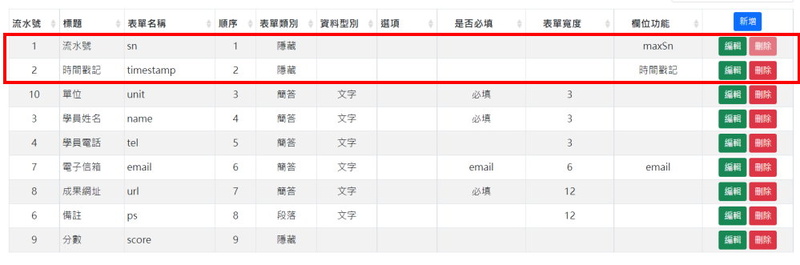Google工具應用實務班
- 安裝「萬用表單_v1.6」
- 建立副本
- 更改檔案位置、檔案名稱
- 設定時區 為 +8:00 台北
- 進入 Apps Script
- 編輯器,新舊介紹
- 設定時區 為 +8:00 台北
- 執行「setup()」
- 部署為網站l應用程式,得到網址
- 表單結構,欄位設定
範例:聯絡我們,嵌在「Google Site」上面
功能:填報者、管理員、可以收到email通知
管理員,可以收到Line通知,馬上知道誰填報
填報後,顯示在日曆- 流水號
- 時間戳記
- 姓名(*)
- 電話(*)
- Email(*)
- 聯絡事項(*)
- 全域變數設定
申請 Line權杖
設定日曆,取得日曆ID - 測試
- 再次「部署為網站l應用程式」,並公佈之
- 若要 Line通知,請申請Line權杖,「全域變數 / Line權杖」
- 若要 日曆通知,請填 「日曆-ID」、「日曆日期-欄位」、「日曆標題-欄位」、「日曆內容-欄位」
- 開始時間、結束時間、報名數量
- 首頁內容:在首頁顯示網頁
- 表單說明:填報時,出現的注意事項
- 填報完成說明:填報完成時,出現的注意事項
- 寄信說明:寄信通知,出現的注意事項
參考: